Hilangnya Ikon Data Seluler? Jangan Panik! Ini Cara Mengatasi Data Seluler Tidak Muncul di Ponsel Anda
Masalah data seluler tidak muncul kerap kali menjadi momok bagi pengguna ponsel pintar. Koneksi internet yang lancar melalui data seluler menjadi kebutuhan vital di era digital ini. Tanpa kehadirannya, aktivitas online seperti browsing, chatting, dan media sosial menjadi terhambat.
Jika Anda sedang menghadapi situasi ini, jangan panik. Ada beberapa cara mengatasi data seluler tidak muncul yang bisa Anda coba. Artikel ini akan membahas secara rinci berbagai penyebab dan solusi untuk mengembalikan koneksi internet Anda.
1. Restart Ponsel – Solusi Sederhana namun Efektif
Mulai dengan langkah awal yang mudah. Melakukan restart pada ponsel Anda terkadang dapat mengatasi permasalahan teknis sederhana, termasuk yang menyebabkan data seluler tidak muncul. Proses restart akan menyegarkan kembali sistem operasi dan menutup aplikasi yang berjalan di latar belakang, yang mungkin saja mengganggu fungsi data seluler.
Untuk melakukan restart, tekan dan tahan tombol power hingga muncul menu. Pilih opsi “Restart” atau “Reboot” dan tunggu hingga ponsel Anda menyala kembali. Setelah menyala, periksa kembali apakah ikon data seluler sudah muncul.
2. Periksa Pengaturan Data Seluler
Pastikan data seluler diaktifkan. Meskipun terlihat sepele, terkadang ikon data seluler tidak muncul karena memang belum diaktifkan.
Untuk memeriksanya:
- Buka menu pengaturan (Settings) di ponsel Anda.
- Cari menu “Jaringan & Internet” (Network & Internet) atau “Koneksi” (Connection), tergantung pada merk dan model ponsel Anda.
- Di dalam menu tersebut, cari opsi “Data Seluler” (Mobile Data) atau “Data Seluler” (Cellular Data).
- Pastikan toggle atau tombol untuk “Data Seluler” dalam keadaan aktif.
3. Periksa Status Kartu SIM
Masalah pada kartu SIM juga bisa menjadi penyebab data seluler tidak muncul.
- Periksa posisi kartu SIM: Pastikan kartu SIM terpasang dengan benar pada slotnya. Coba keluarkan kartu SIM dan bersihkannya dengan kain halus. Pasang kembali kartu SIM dengan benar.
- Aktifkan mode pesawat: Nyalakan mode pesawat selama beberapa detik, kemudian matikan kembali. Tindakan ini dapat membantu menyetel ulang koneksi jaringan pada ponsel Anda.
4. Atur Ulang APN (Access Point Names)
APN (Access Point Names) adalah pengaturan yang menentukan koneksi data seluler ke jaringan operator Anda. Jika pengaturan APN tidak tepat, data seluler tidak akan muncul.
Umumnya, operator seluler Anda akan secara otomatis mengatur APN. Namun, jika Anda pernah mengubah pengaturan APN secara manual atau mengalami gangguan, maka perlu diatur ulang.
Untuk mengatur ulang APN:
- Buka menu pengaturan (Settings) di ponsel Anda.
- Cari menu “Jaringan & Internet” (Network & Internet) atau “Koneksi” (Connection).
- Cari opsi “Nama Titik Akses” (Access Point Names) atau “APN”.
- Jika terdapat beberapa profil APN, pilih profil yang sesuai dengan operator seluler Anda.
- Periksa dan pastikan detail seperti nama APN, username, dan password sudah sesuai.
- Anda bisa menghubungi call center operator seluler Anda untuk mendapatkan detail pengaturan APN yang benar.
5. Periksa Pembatasan Penggunaan Data
Beberapa ponsel memiliki fitur pembatasan penggunaan data untuk mencegah pemakaian data seluler yang berlebihan. Jika fitur ini aktif dan batas penggunaan data tercapai, maka data seluler akan dinonaktifkan secara otomatis.
Untuk memeriksanya:
- Buka menu pengaturan (Settings) di ponsel Anda.
- Cari menu “Jaringan & Internet” (Network & Internet) atau “Koneksi” (Connection).
- Cari opsi “Penggunaan Data” (Data Usage) atau sejenisnya.
- Periksa apakah terdapat batasan penggunaan data yang aktif.
- Jika ya, Anda bisa menaikkan batas penggunaan data atau menonaktifkan fitur pembatasan data tersebut.
6. Perbarui Perangkat Lunak (Software Update)
Bug pada perangkat lunak ponsel Anda juga bisa menjadi penyebab data seluler tidak muncul. Melakukan pembaruan perangkat lunak ke versi terbaru dapat mengatasi bug tersebut.
- Buka menu pengaturan (Settings) di ponsel Anda.
- Cari menu “Sistem” (System) atau “Tentang Ponsel” (About Phone).
- Cari opsi “Pembaruan Perangkat Lunak” (Software Update) atau sejenisnya.
- Periksa apakah ada pembaruan
7. Periksa Ketersediaan Sinyal Jaringan
Ketersediaan sinyal jaringan yang kuat merupakan faktor penting agar data seluler dapat berfungsi.
- Periksa status sinyal di ponsel Anda. Pastikan Anda berada di area dengan jangkauan sinyal yang baik.
- Coba pindahkan ke lokasi lain yang lebih tinggi atau lebih terbuka untuk mendapatkan sinyal yang lebih kuat.
- Jika Anda berada di area dengan sinyal yang lemah, Anda dapat mencoba menggunakan Wi-Fi jika tersedia.
8. Reset Pengaturan Jaringan
Melakukan reset pengaturan jaringan dapat mengembalikan pengaturan jaringan ke default, yang mungkin dapat mengatasi masalah data seluler tidak muncul.
Perlu diingat bahwa reset pengaturan jaringan akan menghapus semua jaringan Wi-Fi yang tersimpan dan pengaturan jaringan lainnya.
- Buka menu pengaturan (Settings) di ponsel Anda.
- Cari menu “Sistem” (System) atau “Tentang Ponsel” (About Phone).
- Cari opsi “Reset” atau “Kembalikan ke Setelan Pabrik” (Factory Data Reset).
- Pilih opsi “Reset Jaringan” (Network Reset) atau sejenisnya.
- Masukkan PIN atau pola kunci layar Anda untuk konfirmasi.
- Tunggu proses reset jaringan hingga selesai.
9. Hubungi Operator Seluler Anda
Jika Anda telah mencoba semua langkah di atas tetapi data seluler masih tidak muncul, maka kemungkinan ada masalah pada jaringan operator seluler Anda.
- Hubungi call center operator seluler Anda untuk melaporkan masalah yang Anda alami.
- Jelaskan secara detail masalah yang Anda alami dan langkah-langkah yang telah Anda coba.
- Petugas call center akan membantu Anda dalam menyelesaikan masalah tersebut.
10. Bawa Ponsel ke Service Center
Jika masalah data seluler tidak muncul masih belum teratasi setelah Anda mencoba semua langkah di atas, kemungkinan ada kerusakan pada hardware ponsel Anda.
- Bawa ponsel Anda ke service center resmi atau teknisi terpercaya untuk diperiksa dan diperbaiki.
Kesimpulan
Data seluler yang tidak muncul dapat disebabkan oleh berbagai faktor, mulai dari pengaturan yang salah hingga kerusakan hardware.
Dengan mengikuti langkah-langkah di atas, Anda dapat mencoba mengatasi masalah tersebut.
Jika Anda masih mengalami kesulitan, jangan ragu untuk menghubungi operator seluler Anda atau membawa ponsel Anda ke service center.

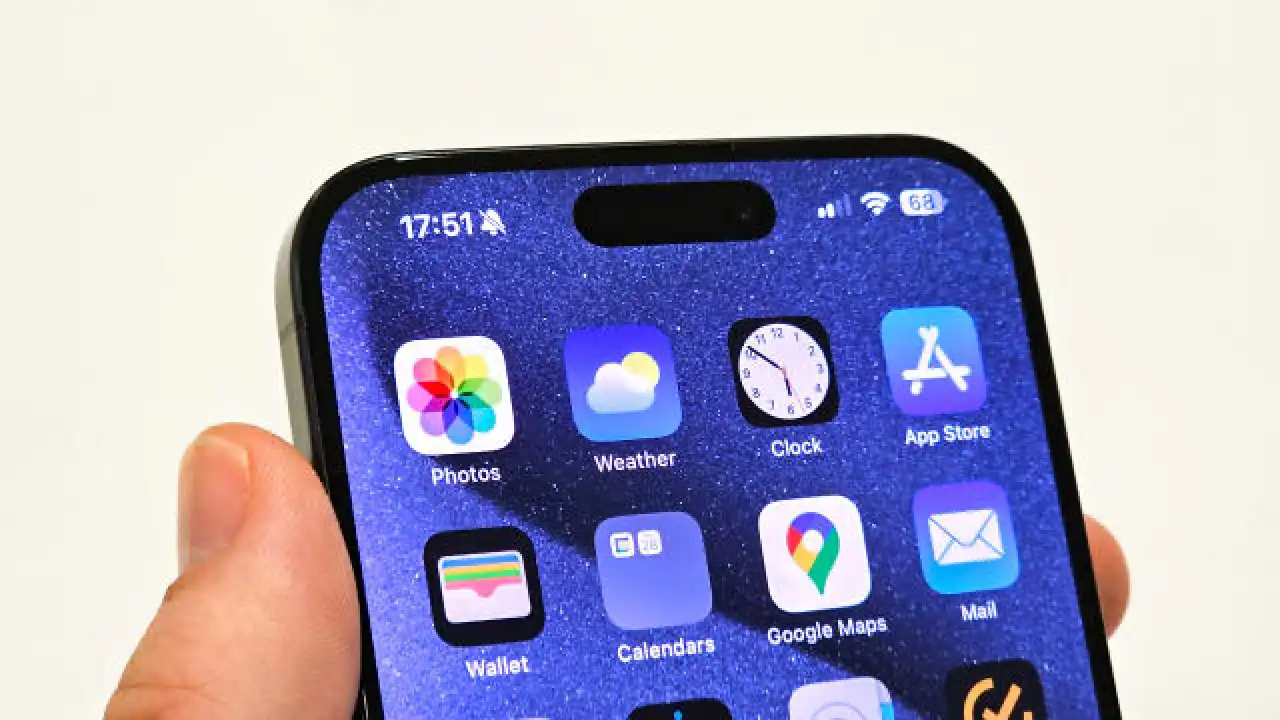




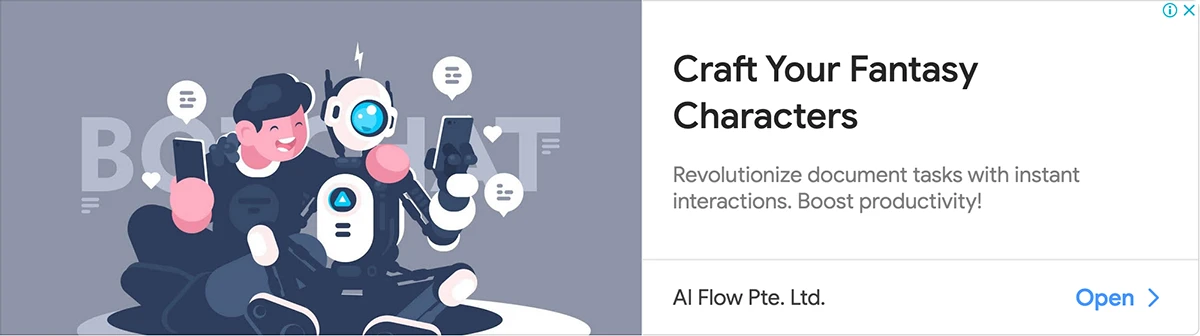

Leave a Comment